ይህ wikiHow በዊንዶውስ ኮምፒተር ላይ መሠረታዊ የምድብ ፋይልን እንዴት እንደሚጽፉ እና እንደሚያከማቹ ያስተምራል። ይህ ፋይል ተከታታይ DOS (የዊንዶውስ ቋንቋ) ትዕዛዞችን ይ andል እና ብዙውን ጊዜ እንደ ፋይል ማስተላለፍ ያሉ ብዙ ጊዜ ጥቅም ላይ የዋሉ ትዕዛዞችን በራስ -ሰር ለማግበር የተፈጠረ ነው። የምድብ ፋይሎችን ለመፍጠር ኃይለኛ የአርትዖት ፕሮግራም ማውረድ አያስፈልግዎትም ፤ የዊንዶውስ ነባሪ የማስታወሻ ደብተር ፕሮግራም ከበቂ በላይ ነው።
ደረጃ
የ 2 ክፍል 1 - የመማሪያ ባች ፋይል መሠረታዊ ነገሮች
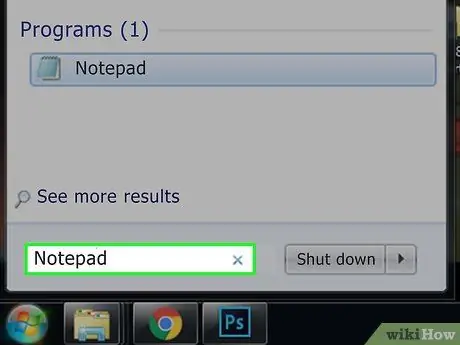
ደረጃ 1. ማስታወሻ ደብተር ይክፈቱ።
ይህ ፕሮግራም ኮድ እንደ የጽሑፍ ፋይል እንዲያመነጩ እና እንደ የቡድን ፋይል ሲጨርሱ እንዲያስቀምጡ ያስችልዎታል። ፕሮግራሙን ለመድረስ ወደ ምናሌው ይሂዱ “ ጀምር ”

፣ ማስታወሻ ደብተር ይተይቡ እና “ጠቅ ያድርጉ” ማስታወሻ ደብተር በምናሌው አናት ላይ በሰማያዊ።
ማስታወሻ ደብተር አብዛኛውን ጊዜ የጽሑፍ ፋይሎችን ወደ ባች ፋይሎች ለመለወጥ ያገለግላል። ሆኖም ፣ በማንኛውም ማመልከቻ በኩል የምድብ ፋይል ጽሑፍ መፃፍ ይችላሉ።
አንዳንድ መሠረታዊ የቡድን ፋይል ትዕዛዞችን ይወቁ። ባች ፋይሎች ተከታታይ የ DOS ትዕዛዞችን ማሄድ ይችላሉ። ይህ ማለት እርስዎ እየተጠቀሙበት ያለው ትእዛዝ ከ DOS ትእዛዝ ጋር ተመሳሳይ ነው ማለት ነው። አንዳንድ አስፈላጊ ትዕዛዞች የሚከተሉትን ያካትታሉ:
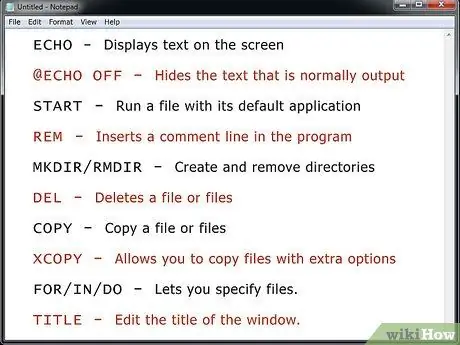
- ECHO - በማያ ገጹ ላይ ጽሑፍ ያሳያል
- @ECHO ጠፍቷል - በመደበኛነት የሚታየውን ጽሑፍ ይደብቃል
- ጀምር - ፋይሎችን በዋናው ትግበራ በኩል ያካሂዳል
- REM - በፕሮግራሙ ውስጥ የአስተያየት መስመር ያስገባል
- MKDIR/RMDIR - ማውጫዎችን ይፈጥራል እና ይሰርዛል
- DEL - ፋይሎችን ይሰርዙ (ነጠላ ወይም ብዙ)
- ይቅዱ - አንድ ወይም ከዚያ በላይ ፋይሎችን ይቅዱ
- XCOPY - ፋይሎችን ከተጨማሪ አማራጮች ጋር ለመቅዳት ያስችልዎታል
- ለ/ውስጥ/ያድርጉ - ፋይል ለመምረጥ ወይም ለመጥቀስ ያስችልዎታል።
- TITLE- የፕሮግራሙን መስኮት ርዕስ ያስተካክላል።
ማውጫ የመፍጠር ፕሮግራም ይፃፉ። የቡድን ፋይሎችን እንዴት መፍጠር እንደሚችሉ ለመማር በጣም ቀላሉ መንገዶች በመጀመሪያ በመሠረታዊ ትዕዛዞች ወይም ተግባራት ላይ ማተኮር ነው። ለምሳሌ ፣ ብዙ ማውጫዎችን በፍጥነት ለመፍጠር የምድብ ፋይልን መጠቀም ይችላሉ-
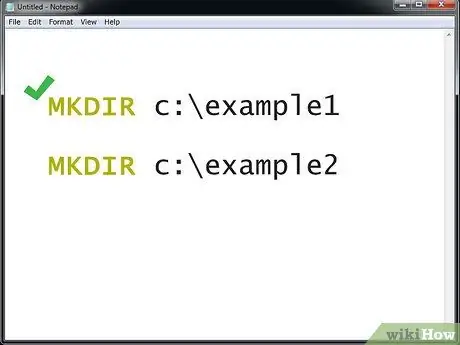
MKDIR c: / example1 MKDIR c: / example2
መሰረታዊ የመጠባበቂያ ፕሮግራም ለመፍጠር ኮድ ይፃፉ። የባች ፋይሎች ብዙ ትዕዛዞችን ለማካሄድ በጣም ጥሩ ሚዲያ ናቸው ፣ በተለይም ብዙ ጊዜ እንዲሠሩ ካዋቀሯቸው። በ XCOPY ትዕዛዝ ፣ ከተመረጠው አቃፊ ወደ መጠባበቂያ አቃፊው ፋይሎችን የሚቀዳ ፋይልን መፍጠር ይችላሉ ፣ እና ከመጨረሻው የመገልበጥ ክፍለ ጊዜ ጀምሮ የዘመኑ ፋይሎችን ብቻ ይተካዋል።
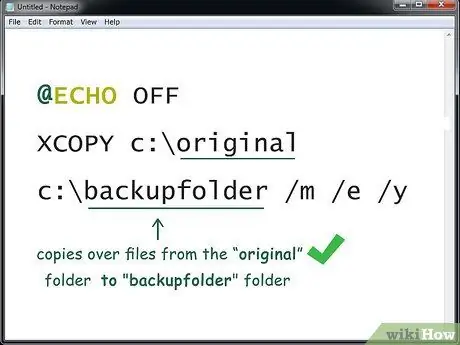
@ECHO OFF XCOPY c: / original c: / backup folder /m /e /y
ይህ ትእዛዝ ፋይሎችን ከ “ኦሪጅናል” አቃፊ ወደ “ምትኬ” አቃፊ ለመቅዳት ይሠራል። በሚፈለገው አቃፊ ወይም ማውጫ አድራሻ አቃፊውን መተካት ይችላሉ። “/ሜ” የሚያመለክተው የዘመኑ ፋይሎች ብቻ እንደሚገለበጡ ፣ “/e” በተመረጠው ማውጫ ውስጥ ያሉት ሁሉም ንዑስ ክፍሎች እንደሚገለበጡ እና “/y” የድሮ ፋይል በአዲስ ፋይል በተተካ ቁጥር የማረጋገጫ መልእክት ያሳያል።
የበለጠ የላቀ የመጠባበቂያ ፕሮግራም ይፃፉ። ፋይሎችን ከአንድ አቃፊ ወደ ሌላው ለመቅዳት የሚሰራ ፋይል መፍጠር በእርግጥ አስደሳች ነው። ሆኖም ፣ መደርደርን በተመሳሳይ ጊዜ ማድረግ ቢፈልጉስ? እንደዚህ ላሉት ሁኔታዎች የ FOR/IN/DO ትእዛዝ በጣም ጠቃሚ ይሆናል። በቅጥያዎቻቸው ላይ ተመስርተው ፋይሎችን የት እንደሚላኩ/እንደሚገለብጡ ለመናገር ወይም ለመናገር እነዚህን ትዕዛዞች መጠቀም ይችላሉ-
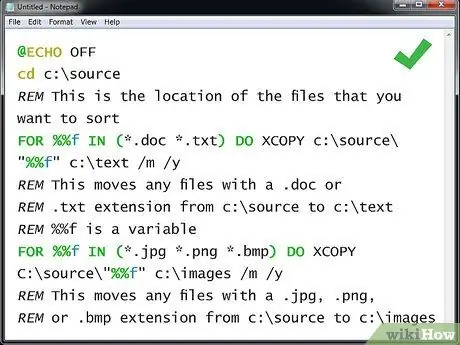
@ECHO OFF cd c: / REM ምንጮችን ይህ ለ %% f IN (*.doc *.txt) ለመደርደር የምንጩ ፋይሎች ሥፍራ ነው XCOPY ያድርጉ C: / source / "%% f" c: / text /m /y REM ይህ ትእዛዝ ፋይሎችን በቅጥያው.doc ወይም REM.txt ከ c: / ምንጮች አቃፊ ወደ ሐ: / የጽሑፍ አቃፊ REM %% f ተለዋዋጭ ነው ለ %% f IN (*.jpg *.png * የ ሐ: / ምስሎች አቃፊ
ከተለያዩ የቡድን ትዕዛዞች ጋር ሙከራ ያድርጉ። መነሳሳት ከፈለጉ ፣ በበይነመረብ ላይ የምድብ ጽሑፍ ምሳሌዎችን መፈለግ ይችላሉ።
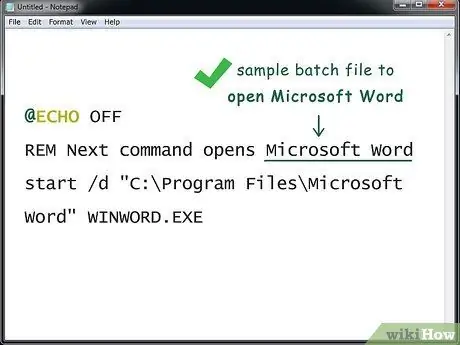
የ 2 ክፍል 2 - የባች ፋይሎችን በማስቀመጥ ላይ
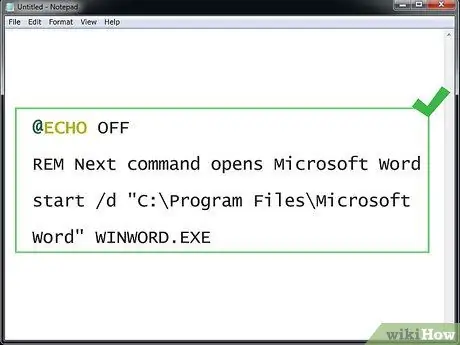
ደረጃ 1. የጽሑፍ ፋይሉን ጨርስ።
የትእዛዙን ጽሑፍ ከጨረሱ እና ከፈተሹ በኋላ እንደ አስፈፃሚ ፋይል አድርገው ማስቀመጥ ይችላሉ።
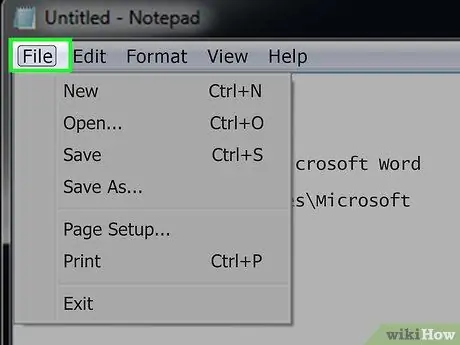
ደረጃ 2. ፋይልን ጠቅ ያድርጉ።
በ “ማስታወሻ ደብተር” መስኮት በላይኛው ግራ ጥግ ላይ ነው። ተቆልቋይ ምናሌ ከዚያ በኋላ ይታያል።
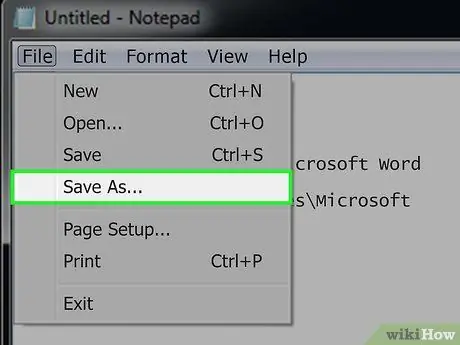
ደረጃ 3. አስቀምጥን እንደ… የሚለውን ጠቅ ያድርጉ።
ይህ አማራጭ በተቆልቋይ ምናሌ ውስጥ ነው ፋይል » አንዴ ጠቅ ካደረጉ በኋላ “አስቀምጥ እንደ” የሚለው መስኮት ይታያል።
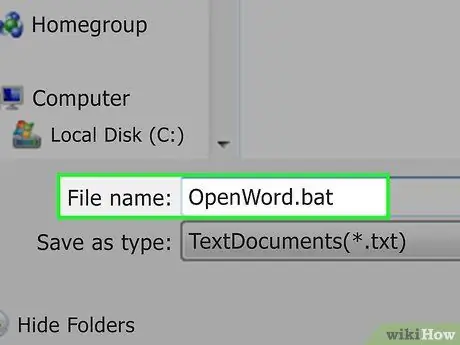
ደረጃ 4. የፋይሉን ስም እና ቅጥያውን ".bat" ያስገቡ።
በ “ፋይል ስም” መስክ ውስጥ የሚፈልጉትን ፕሮግራም ስም ይተይቡ ፣ ከዚያ.bat ቅጥያውን ይከተሉ።
ለምሳሌ “ምትኬ” ለተባለ ፕሮግራም ፣ በዚህ መስክ ውስጥ Backup.bat ን ይተይቡ።
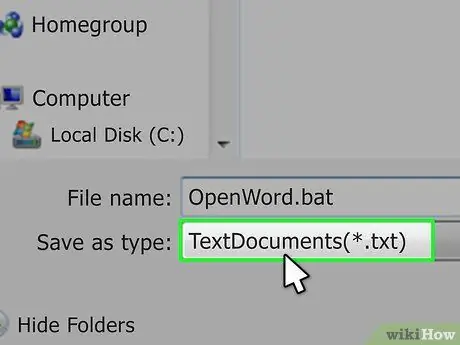
ደረጃ 5. ተቆልቋይ ሳጥኑን “እንደ ዓይነት አስቀምጥ” የሚለውን ሳጥን ጠቅ ያድርጉ።
ይህ ሳጥን “እንደ አስቀምጥ” መስኮት ታችኛው ክፍል ላይ ነው። ተቆልቋይ ምናሌ ይታያል።
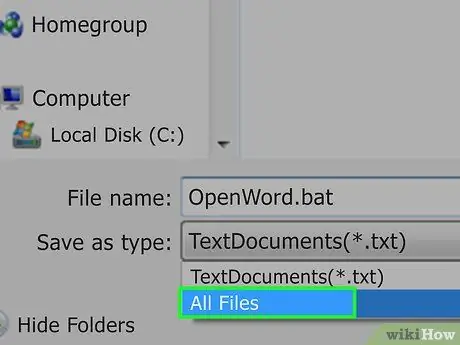
ደረጃ 6. ሁሉንም ፋይሎች ጠቅ ያድርጉ።
ይህ አማራጭ በተቆልቋይ ምናሌ ውስጥ ነው። በዚህ አማራጭ ፣ እርስዎ እንደገለፁት ማንኛውም ቅጥያ ፋይሉ ሊቀመጥ ይችላል (በዚህ ጉዳይ ላይ “.bat”)።
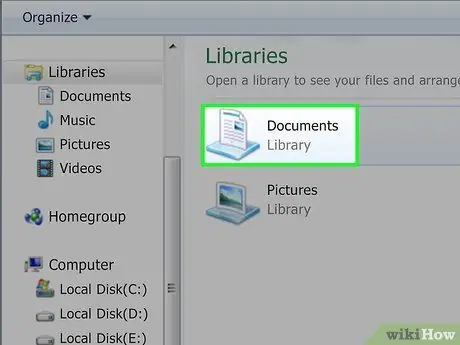
ደረጃ 7. የተቀመጠ ቦታ ይምረጡ።
በመስኮቱ በግራ በኩል አንድ አቃፊ ጠቅ ያድርጉ (ለምሳሌ “ ዴስክቶፕ ”) ቦታን ለመምረጥ።
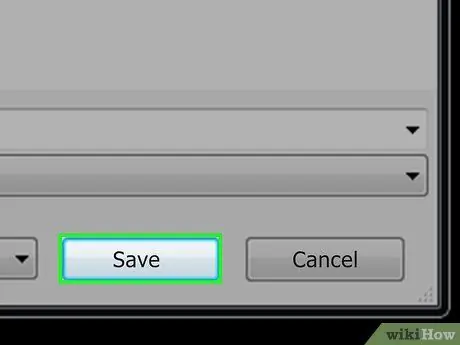
ደረጃ 8. አስቀምጥን ጠቅ ያድርጉ።
በ “አስቀምጥ እንደ” መስኮት ታችኛው ቀኝ ጥግ ላይ ነው። ከዚያ በኋላ መስኮቱ ይዘጋል።
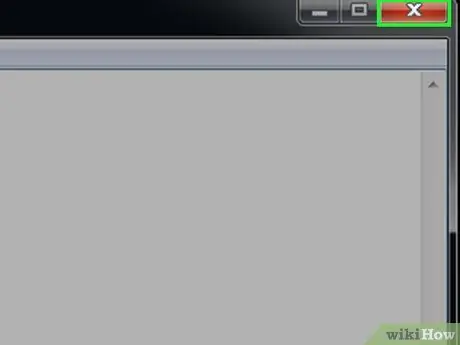
ደረጃ 9. የማስታወሻ ደብተር ፋይሉን ይዝጉ።
በተመረጠው ቦታ ላይ ፋይሉ እንደ ባች ፋይል ይቀመጣል።
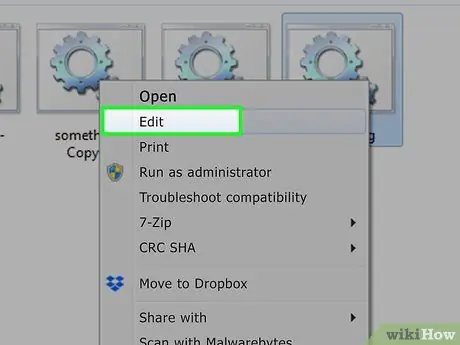
ደረጃ 10. የምድብ ፋይል ይዘቶችን ያርትዑ።
አስፈላጊ በሚሆንበት ጊዜ በፋይሉ ላይ በቀኝ ጠቅ ማድረግ እና “መምረጥ” ይችላሉ። አርትዕ ከተቆልቋይ ምናሌው። ከዚያ በኋላ ፋይሉ እንደ ማስታወሻ ደብተር ይከፈታል። በዚህ ጊዜ የቁልፍ ሰሌዳ አቋራጭ Ctrl+S ን በመጫን ለውጦችን ማድረግ እና ፋይሉን ማስቀመጥ ይችላሉ።
ፋይሎቹን ሲያሄዱ ለውጦቹ ወዲያውኑ ተግባራዊ ይሆናሉ።
ጠቃሚ ምክሮች
- በስማቸው ውስጥ ቦታዎችን ለምሳሌ ማውጫዎችን ወይም ፋይሎችን ለመጠቀም ከፈለጉ የጥቅስ ምልክቶችን መጠቀም ያስፈልግዎታል። "C: / ሰነዶች እና ቅንብሮች \") ይጀምሩ።
- የምድብ ፋይሎችን ለማርትዕ እንደ Notepad ++ ያሉ የሶስተኛ ወገን የጽሑፍ አርትዖት መርሃ ግብርን መጠቀም ይችላሉ ፣ ግን ብዙውን ጊዜ እንዲህ ዓይነቱን ፕሮግራም መጠቀም ቀለል ያለ የምድብ ፋይል ብቻ መጻፍ ከፈለጉ ጊዜ ማባከን ነው።
- አንዳንድ ትዕዛዞች (ለምሳሌ ipconfig) ለማሄድ የአስተዳደር ፈቃዶችን ይፈልጋሉ። የአስተዳዳሪ መለያ እስከተጠቀሙ ድረስ ፈቃዶችን ለመስጠት ፋይሉን በቀኝ ጠቅ በማድረግ “እንደ አስተዳዳሪ አሂድ” ን መምረጥ ይችላሉ።







